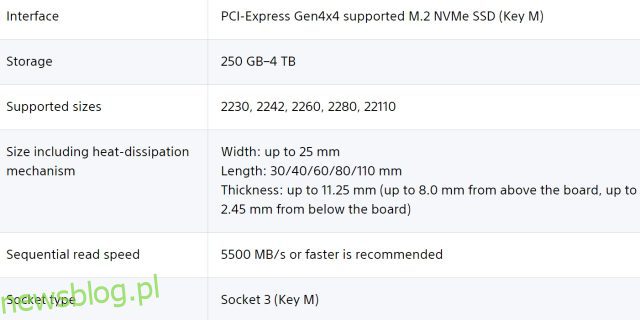Zastanawiasz się nad ulepszeniem wewnętrznego dysku SSD swojego PS5? Jeśli odpowiedziałeś twierdząco, trafiłeś we właściwe miejsce. PlayStation 5 pojawiło się z obsługą instalowania gier PS4 w pamięci zewnętrznej, ale obsługa wewnętrznego dodawania kolejnego szybkiego dysku SSD w celu pobrania większej liczby gier PS5 pojawiła się później. Obecnie wielu użytkowników rozszerzyło swoją pamięć masową systemu, wymieniając swoje konsole na odpowiedni wewnętrzny dysk SSD M.2 do gier na PS5 nowej generacji. Chociaż możesz to zrobić przez profesjonalistę, jesteśmy tutaj, aby przeprowadzić Cię krok po kroku przez proces łatwej instalacji nowego wewnętrznego dysku SSD w konsoli PS5. Powiedziawszy to, przyjrzyjmy się, jak zaktualizować pamięć PS5.
Spis treści:
Zainstaluj dysk SSD M.2 w PS5: przewodnik krok po kroku (2023)
W tym artykule poprowadzimy Cię, jak bezpiecznie otworzyć PS5, uzyskać dostęp do elementów wewnętrznych i zainstalować dysk SSD. Ale wcześniej spójrzmy na wymagania i określmy, który dysk SSD jest odpowiedni dla twojego PlayStation 5.
Wymagania wstępne dotyczące aktualizacji pamięci wewnętrznej PS5
1. Kup dysk SSD kompatybilny z PS5
Większość dostępnych na rynku dysków SSD PCIe Gen 4 M.2 jest kompatybilna z PS5. Sony opublikowało poniższe szczegóły w artykuł pomocniczy który zawiera listę wymagań M.2 SSD dla PS5. Jak widać poniżej, Sony zaleca sekwencyjną prędkość odczytu 5500 MB/s lub większą. Zgodnie z doświadczeniem wielu użytkowników, nieco wolniejsze dyski SSD (poniżej zalecanej prędkości, ale mniej więcej w tym samym zakresie) również działają dobrze. Możesz przeczytać o doświadczeniach innych użytkowników, aby potwierdzić, jakie będą wrażenia.
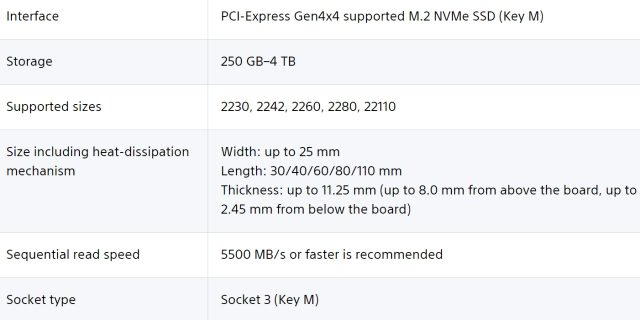 Zdjęcie dzięki uprzejmości: Sony
Zdjęcie dzięki uprzejmości: Sony
Używamy Western Digital Black SN770 (39,99 USD na Amazonie) w tym przewodniku, który jest niedrogim dyskiem SSD Gen 4 M.2 obsługiwanym na PS5, chociaż jest nieco poniżej zalecanej prędkości.
2. Upewnij się, że Twoje PS5 jest zaktualizowane
PlayStation nie było dostarczane z obsługą rozszerzenia pamięci od razu po wyjęciu z pudełka. Sony wydał aktualizację we wrześniu 2021 r., aby umożliwić graczom zainstalowanie wewnętrznego dysku SSD M.2 w swoich konsolach PS5. Teraz, mimo że minęło dużo czasu od wydania aktualizacji, pamiętaj o zaktualizowaniu PS5 do najnowszej aktualizacji oprogramowania układowego.
3. Radiator i inne niezbędne narzędzia
Wreszcie, PS5 wymaga również radiatora na dysku SSD, który może wygodnie zmieścić się w poniższych wymaganiach dotyczących rozmiaru. Zalecamy zakup odpowiedniego dysku SSD, który mieści się w tych marginesach i zawiera również radiator. Jeśli jednak masz już dysk SSD, kup radiator zgodny z rozmiarem dysku SSD i zainstaluj go zgodnie z dołączoną do niego instrukcją obsługi.
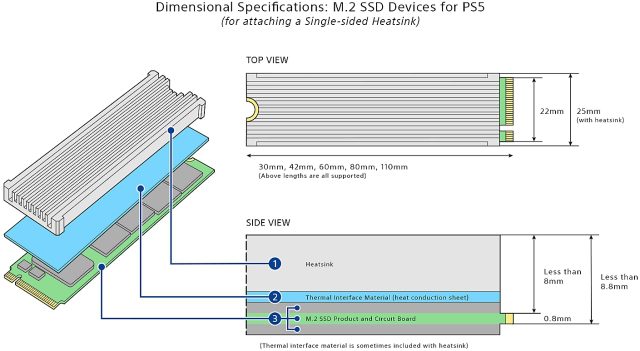 Zdjęcie dzięki uprzejmości: Sony
Zdjęcie dzięki uprzejmości: Sony
Ponadto, aby przeprowadzić aktualizację dysku SSD, będziesz potrzebować standardowego śrubokręta Philips Head (krzyżakowego). Upewnij się również, że wykonujesz tę procedurę na czystej powierzchni, która nie porysuje ciała. Możesz również położyć szmatkę lub podkładkę na biurko na obszarze roboczym.
Jak zainstalować lub zaktualizować dysk SSD na swoim PS5
Po zakończeniu wszystkich podstawowych przygotowań nadszedł czas, aby wyłączyć PS5 i odłączyć go od zasilania. Przed rozpoczęciem tego procesu upewnij się, że jesteś uziemiony, a następnie wykonaj poniższe czynności.
1. Najpierw musisz zdjąć panel boczny na PS5. W tym celu ustaw konsolę poziomo, tak aby logo PS było skierowane w dół. Następnie musisz stanąć w kierunku dolnej części konsoli. Następnie lewą ręką chwyć krawędź obok przycisku zasilania, a prawą ręką ukośnie przeciwległy róg.
2. Następnie ostrożnie podnieś pokrywę prawą ręką i pociągnij ją w kierunku dysku Blu-ray (lub do siebie). Powinien teraz zacząć się zsuwać. Umieść pokrywę w bezpiecznym miejscu, aż będziesz musiał ją ponownie założyć.
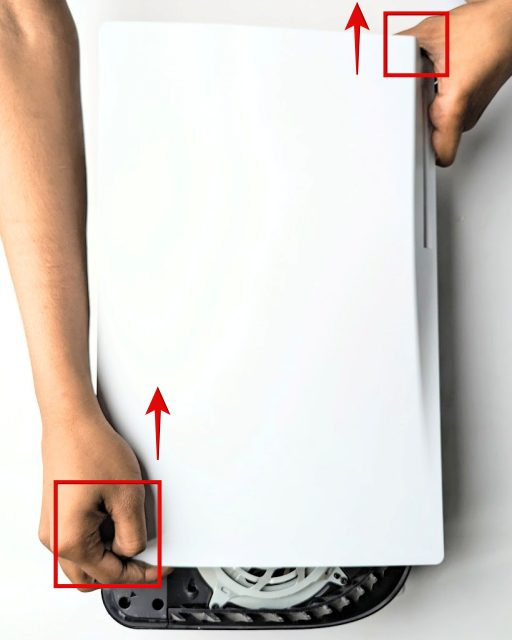
3. Następnie zlokalizuj gniazdo rozszerzeń SSD w PS5, znajdujące się obok wentylatora chłodzącego i zakryte metalową płytką. Zdejmij pokrywę za pomocą śrubokręta krzyżakowego, jak pokazano poniżej. Następnie osłona gniazda SSD zostanie zdjęta. Przechowuj bezpiecznie śrubę i osłonę dysku SSD.

4. Zdjęcie pokrywy spowoduje odsłonięcie gniazda M.2 SSD z oznaczeniami dla różnych rozmiarów. Tutaj musisz usunąć śrubę z otworu oznaczonego 110 na końcu gniazda. Musisz także usunąć „przekładkę” w kształcie pierścienia pod tą śrubą. Przesuniemy element dystansowy i śrubę we właściwe miejsce w zależności od długości dysku SSD. Jeśli chodzi o to, co robi element dystansowy, zapewnia on, że dysk SSD zainstalowany w PS5 jest idealnie ustawiony.

5. Teraz umieść/przytrzymaj dysk SSD we wnęce i przeanalizuj port M.2 na podstawie rozmiaru dysku SSD. Następnie umieść element dystansowy (usunięty w powyższym kroku) w odpowiednim otworze. Na przykład WD SN770 to dysk SSD M.2 2280, dlatego umieściliśmy element dystansowy w otworze z oznaczeniem „80”.

6. Teraz dopasuj dysk SSD do portu M.2 pod kątem około 45 stopni i upewnij się, że wycięcia w porcie M.2 i dysku SSD w konsoli PS5 są wyrównane. Następnie przejdź do instalacji dysku SSD w gnieździe na PS5.
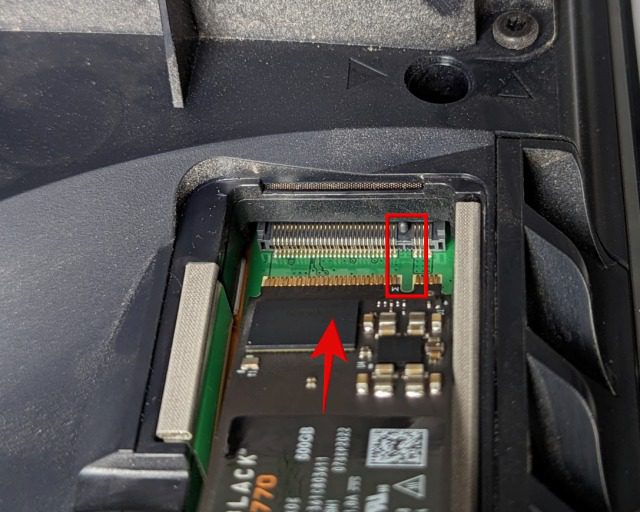
7. Po całkowitym wsunięciu umieść jeden palec z tyłu dysku SSD, tak aby leżał płasko na otworze i przekładce, którą wcześniej umieściliśmy w otworze. Następnie wkręć dysk SSD za pomocą śruby, którą usunęliśmy w trzecim kroku.

8. Jeśli kupiłeś radiator do dysku SSD, nadszedł czas, aby go zainstalować. Upewnij się, że z założoną osłoną dysku SSD będzie on idealnie osadzony. Zapoznaj się z sekcją zgodności na początku, jeśli nie masz pewności, czy radiator jest wystarczająco cienki. Możesz także zamontować radiator na dysku SSD przed zainstalowaniem go w konsoli PlayStation 5.
Uwaga: obowiązkowe jest również zamocowanie osłony dysku SSD. Nie można używać dysku SSD z większym radiatorem — nie są one obsługiwane. Pozostawienie osłony dysku SSD naruszy projekt przepływu powietrza, a dysk może się przegrzać.

9. Następnie umieść osłonę gniazda rozszerzeń na nowo zainstalowanym dysku SSD PS5 i przykręć ją śrubokrętem.

10. Następnie musisz ponownie przymocować panel boczny PS5, dopasowując go do zaczepów pod spodem, jak zaznaczono poniżej. Wsuń go z powrotem na miejsce, kierując go w prawo, co sprawi, że haczyki znajdą się w wyznaczonych miejscach. Usłyszysz dźwięk kliknięcia, wskazujący, że panel jest bezpiecznie zamocowany.

11. To wszystko. Instalacja dysku SSD PS5 została zakończona. Pomyślnie uaktualniłeś pamięć, ale pozostało nam jeszcze coś do zrobienia. Na koniec podłącz przewód zasilający i kabel HDMI do konsoli i włącz PS5 za pomocą przycisku zasilania z przodu. Następnie zobaczysz poniższy ekran, co oznacza, że dysk SSD został wykryty przez twoje PS5. Tutaj wybierz opcję „Formatuj M.2 SSD” po włączeniu kontrolera, a wkrótce potem PS5 pokaże prędkość odczytu dysku SSD.
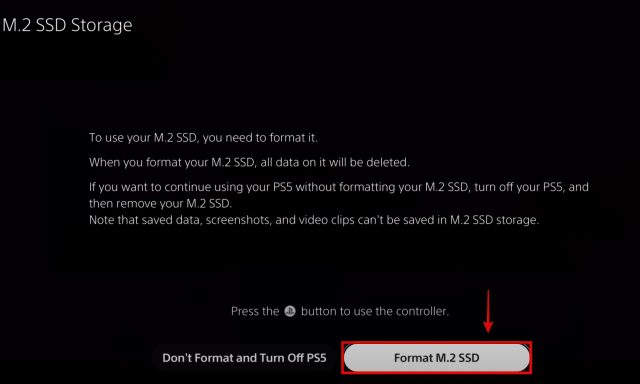
Często Zadawane Pytania
Jak zainstalować lub przenieść gry między ulepszonym dyskiem SSD M.2 a natywnym dyskiem SSD PS5?
Na PS5 przejdź do „Ustawienia -> Pamięć -> Lokalizacja instalacji”, aby skonfigurować instalowanie gier na nowym dysku i wbudowanym dysku SSD 825 GB selektywnie, zgodnie z własnymi potrzebami. Aby przenieść gry z pamięci wewnętrznej na dysk SSD, przejdź do gry i naciśnij przycisk „Opcje”. Następnie wybierz opcję „Przenieś gry i aplikacje”. Możesz łatwo przenosić gry między dyskiem SSD M.2 a dyskiem SSD o pojemności 825 GB.
Czy wymiana pamięci masowej PS5 na dysk SSD M.2 unieważni gwarancję?
Nie, modernizacja pamięci masowej PS5 za pomocą nowego M2. SSD nie wypowie gwarancji konsoli. O ile podczas instalacji dysku SSD M.2 nie doszło do fizycznego uszkodzenia PS5, gwarancja będzie honorowana.
Czy muszę wyjąć dysk SSD M.2 przed wysłaniem PS5 na gwarancję?
Tak. Firma Sony prosi o usunięcie wewnętrznego dysku SSD M.2 przed przekazaniem konsoli PlayStation 5 do roszczeń gwarancyjnych i napraw.
Czy dodanie dysku SSD do PS5 przyspiesza?
Nie. Natywna pamięć masowa konsoli PS5 może być szybsza niż zainstalowany dysk SSD, w zależności od zakupionego dysku. Jednak różnica między czasami ładowania gier nie jest bardzo zauważalna.
Czy 1 TB SSD wystarczy na PS5?
To zależy od liczby gier, które chcesz przechowywać. Gran Turismo 7, niedawno wydana gra wyścigowa, może zająć około 183 GB miejsca na PlayStation 5.
Ile dysków SSD można podłączyć do PS5?
Możesz zainstalować jeden dodatkowy dysk SSD, niezależnie od natywnej pamięci 825 GB konsoli, w swoim PlayStation 5. Poza tym możesz podłączyć zewnętrzny dysk SSD do przechowywania tytułów innych niż PS5.
Dlaczego dysk SSD PS5 jest taki mały?
Aby sprostać wymaganiom finansowym i przechowywać system operacyjny, wewnętrzna pamięć SSD na PS5 jest nieco ograniczona dla wielu użytkowników. Na szczęście możesz łatwo zaktualizować dysk SSD PS5.
Ciesz się ulepszoną pamięcią masową na swoim PS5
Ulepszenie pamięci na PS5 nie było takie trudne, prawda? Po wykonaniu powyższych instrukcji zainstalujesz nowy wewnętrzny dysk SSD w swoim PS5. Możesz teraz z łatwością przechowywać więcej gier PlayStation 5 na swojej konsoli! Teraz, gdy masz już więcej miejsca na dane, sprawdź 20 najlepszych gier na PlayStation 5, w które możesz teraz zagrać. Ponadto, jeśli grasz w wieloosobowe gry FPS ze znajomymi, dowiedz się, jak skonfigurować i używać Discord na konsoli PS5. Podsumowując, jeśli masz jakiekolwiek wątpliwości, daj nam znać w komentarzach poniżej, a my ci pomożemy.